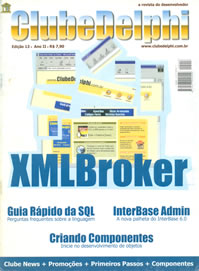
Atenção: por essa edição ser muito antiga não há arquivo PDF para download. Os artigos dessa edição estão disponíveis somente através do formato HTML.
TCDMessageDialog
Iniciando na construção de componentes no Delphi
Um dos maiores recursos das linguagens visuais orientadas a objeto é a possibilidade de criação de componentes reutilizáveis. Os desenvolvedores que escolheram o Delphi como ferramenta podem utilizar esse recurso extremamente poderoso para desenvolver seus próprios objetos, criando-os do zero ou partindo de algum componente já existente.
Os componentes, na verdade, são classes dentro da linguagem. As classes TLabel, TMemo e TTable, por exemplo, definem a estrutura de três dos componentes que são usados no Delphi.
Existem dois tipos de componentes: os visuais e os não-visuais.
Componentes Visuais – Componentes visuais são todos aqueles que formam a interface com o usuário, ou seja, que são exibidos tanto em tempo de desenvolvimento quanto em tempo de execução. Uma característica dos componentes visuais é que você pode alterar o seu tamanho, posição, forma e cor através do ajuste de suas propriedades. Como exemplo de componentes visuais podemos citar o TButton, TEdit, TMemo, entre outros.
Componentes Não Visuais – Quando adicionados ao form, são representados por um pequeno ícone. Quando a aplicação está sendo executada, o componente não é exibido. Dessa forma eles não fazem parte da interface da aplicação, apenas disponibilizam recursos. Os componentes TTable e TTimer são exemplos de componentes não visuais.
Neste artigo veremos como criar nosso primeiro componente, conhecendo os caminhos básicos para este processo. Este componente terá apenas uma propriedade e mostrará uma tela de diálogo com botões iguais ao do MessageDlg, com várias opções de idiomas.
Criando o Componente
O Delphi fornece um Wizard para facilitar a criação de componentes. Para acessá-lo, escolha no menu principal do Delphi a opção File e em seguida New.
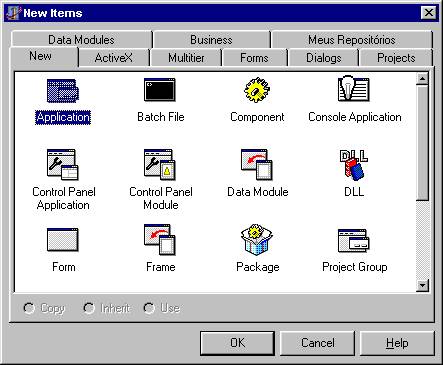
Em seguida, clique duas vezes sobre o item Package, para exibir a janela de pacotes de componentes:
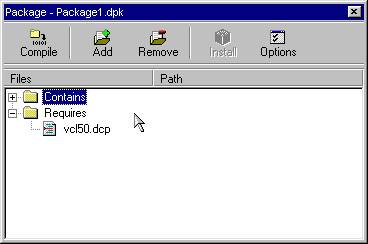
Figura 5 – Janela de Pacotes
Depois clique no botão Add para criar seu primeiro componente. A tela da figura 6 será exibida para criar ou adicionar um componente ao pacote.
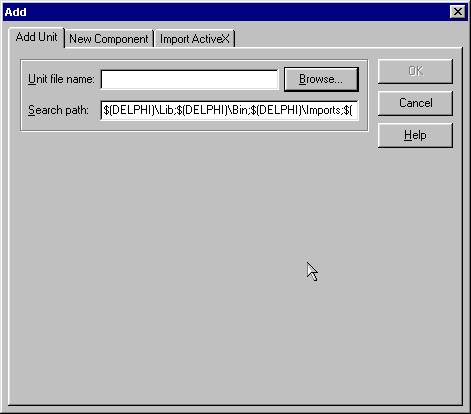
Como estamos criando um novo componente, clique na aba New Component. Esta aba é visualizada na figura a seguir:
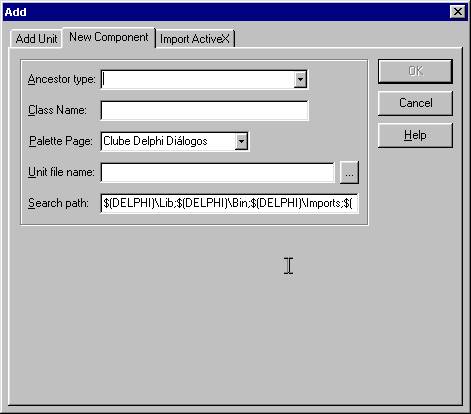
Figura 7 – Janela New Component
Nesta janela você entrará com as informações básicas sobre o novo componente:
Ancestor Type – O componente ancestral, ou seja, o componente a partir do qual construiremos o nosso. Informe o Tcomponent como ancestral.
Class Name – Aqui você deve informar o nome da classe do nosso novo componente. Por questões de padronização, o nome da classe do componente sempre começa pela letra T em maiúscula. Chamaremos a nova classe de TCDMessageDialog.
Pallete Page – Neste item você deve informar em qual paleta o bitmap – ícone – do nosso componente será colocado. Você pode escolher qualquer paleta dentre as existentes ou informar o nome de uma nova. Informando o nome de uma paleta inexistente, o Delphi se encarrega de criá-la para você. A paleta será chamada Clube Delphi Objetos.
...







